Keď zapnete automatické aktualizácie pre Windows prostredníctvom služby Microsoft Update, budete tiež získavať aktualizácie pre staršie verzie balíka Office, napríklad Office 2010 alebo multilicenčné inštalácie balíka Office. Ak chcete zapnúť automatické aktualizácie, nižšie vyberte svoju verziu Windowsu:
Tip: Pre väčšinu verzií balíka Office môžete zapnúť automatické aktualizácie alebo získavať aktualizácie manuálne z aplikácie balíka Office. Ďalšie informácie nájdete v téme Inštalácia aktualizácií balíka Office. Informácie o aktualizáciách balíka Office pre Mac nájdete v téme Automatické vyhľadanie aktualizácií balíka Office pre Mac.
Vyberte svoju verziu Windowsu:
Zapnutie automatických aktualizácií vo Windowse 10
-
Otvorte službu Windows Update výberom položiek Štart > Nastavenie > Aktualizácia a zabezpečenie.
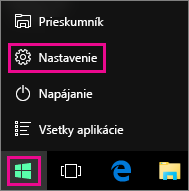
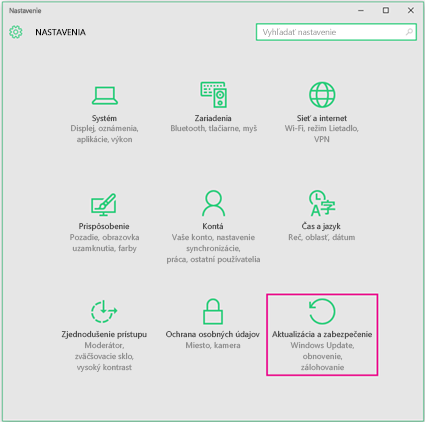
-
Vyberte položku Rozšírené možnosti.
-
V časti Vyberte spôsob inštalácie aktualizácií vyberte požadovanú možnosť a začiarknite políčko Poskytovať aktualizácie pre ďalšie produkty spoločnosti Microsoft pri aktualizácii systému Windows, aby ste mali k dispozícii aktualizácie balíka Office.
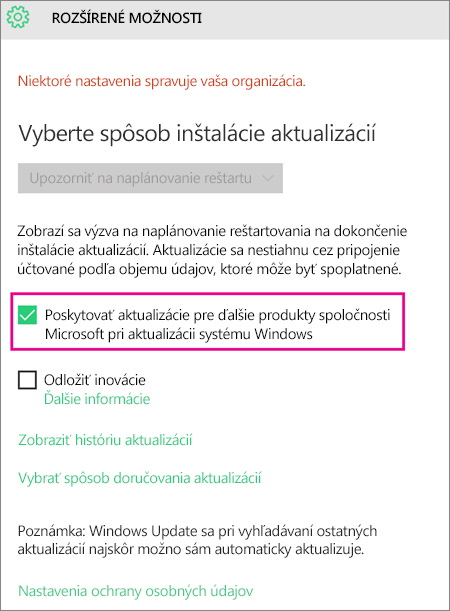
Zapnutie automatických aktualizácií vo Windowse 8 alebo 8.1
-
Stlačením klávesu s logom Windows + X otvorte ovládací panel a zobrazí sa zoznam príkazov a možností. Potom kliknite na položku Ovládací panel.
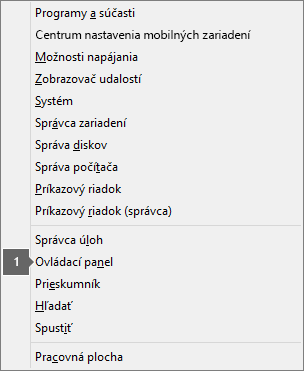
-
Vyberte položku Systém a zabezpečenie.
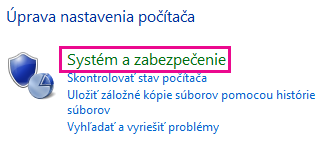
-
Vyberte položku Windows Update.
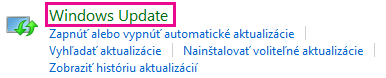
-
Vyberte položku Zmeniť nastavenia a vyberte alebo zmeňte požadované nastavenia. Nezabudnite začiarknuť políčko Poskytovať aktualizácie pre ďalšie produkty spoločnosti Microsoft pri aktualizácii systému Windows, aby ste mohli dostávať aktualizácie pre Office. Nezabudnite, že počítač musí byť vo vybratom čase zapnutý, aby sa nové aktualizácie nainštalovali.
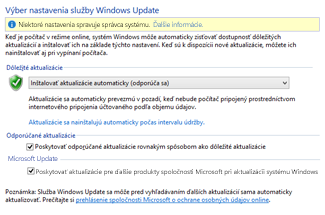
Zapnutie automatických aktualizácií vo Windowse 7
-
Ukončite všetky otvorené programy.
-
Vyberte položky Štart > Ovládací panel.
-
Vyberte položku Systém a zabezpečenie (ktorá sa zobrazí pri prezeraní ovládacieho panela podľa kategórií).
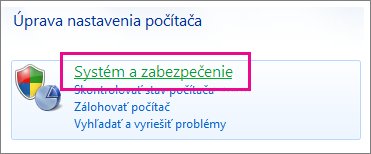
-
Vyberte položku Windows Update.
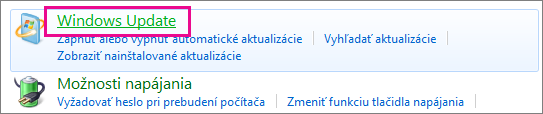
-
Na ľavej table vyberte položku Zmeniť nastavenie.
-
V časti Dôležité aktualizácie vyberte možnosť Inštalovať aktualizácie automaticky a v časti Microsoft Update začiarknite políčko Poskytovať aktualizácie pre ďalšie produkty spoločnosti Microsoft pri aktualizácii systému Windows, aby ste mali k dispozícii aktualizácie balíka Office.
Vaše oddelenie IT vám už možno automatické aktualizácie nastavilo. V takomto prípade sa zobrazí správa v žltom paneli a nebude možné použiť zoznam Dôležité aktualizácie alebo nasledovným spôsobom nastaviť dátum a čas aktualizácií:
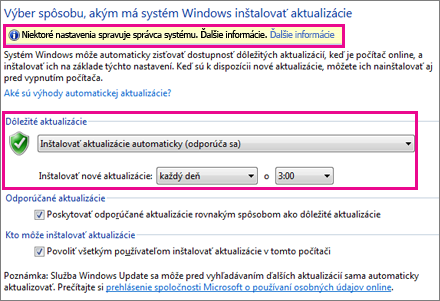
-
Vyberte ktorékoľvek iné možnosti a presvedčte sa, že váš počítač je vo vybratom čase zapnutý, aby sa nové aktualizácie mohli nainštalovať.
Tipy:
-
Ak sa položky v ovládacom paneli zobrazujú ako ikony, nie ako kategórie, vyberte položky Systém > Windows Update > Zmeniť nastavenie.
-
Získate aktualizácie pre balík Office, Windows a ďalšie produkty, napríklad Zune.
-
Aktualizácie spadajú do troch kategórií: dôležité, odporúčané, voliteľné. Dôležité aktualizácie získate len vtedy, ak ste si vybrali druhú možnosť Poskytovať odporúčané aktualizácie rovnakým spôsobom ako dôležité aktualizácie.
-
Odporúčané aktualizácie je vhodné nainštalovať. Čo sa týka voliteľných aktualizácií, môže ísť o veci, ktoré nepotrebujete, napríklad možnosť zmeny jazyka v programe balíka Office. Ich inštalácia nie je na škodu, ale tieto aktualizácie je potrebné získať manuálne.
-
Zapnutie automatických aktualizácií vo Windowse Vista
-
Vyberte tlačidlo Štart, ukážte na položku Všetky programy a potom vyberte položku Windows Update.
-
Vykonajte jeden z týchto krokov:
-
Ak je potrebné nainštalovať aktualizácie, vyberte možnosť Inštalovať aktualizácie.
-
Ak chcete vyhľadať dostupné aktualizácie, vyberte možnosť Vyhľadať aktualizácie.
-
Ak chcete získať ďalšie informácie, vyberte možnosť Zobraziť dostupné aktualizácie.
-
V dialógovom okne Windows Update vyberte príslušné prepojenia podľa toho, či chcete vykonať zmeny alebo získať ďalšie informácie o procese aktualizácie.
-
Vyhľadať aktualizácie Vyhľadajú sa dostupné aktualizácie.
-
Zmeniť nastavenia Môžete nastaviť spôsob, akým bude váš počítač prijímať aktualizácie od spoločnosti Microsoft.
-
Zobraziť históriu aktualizácií Zobrazia sa informácie o spustených inštaláciách a stav týchto inštalácií.
-
Obnoviť skryté aktualizácie Skryjú sa aktualizácie vo vašom počítači a nainštalujú sa neskôr.
-
Aktualizácie: Najčastejšie otázky Ďalšie informácie o procese aktualizácie.
Zapnutie automatických aktualizácií vo Windowse XP
-
Vyberte položky Štart > Ovládací panel.
-
Vyberte položku Výkon a údržba a potom dvakrát kliknite na položku Systém.
-
V dialógovom okne Vlastnosti systému vyberte kartu Automatické aktualizácie.
-
Vyberte nastavenia, ktoré chcete použiť.
-
Vyberte položky Použiť > OK.
Poznámka: V klasickom zobrazení dvakrát kliknite na položku Systém a potom na kartu Automatické aktualizácie.











